ArkThinker支援GPU加速,加快媒體處理速度
GPU 加速運算使用圖形處理單元 (GPU) 和中央處理單元 (CPU) 來加速處理密集效能。當使用ArkThinker軟體處理影片或影像時,可以使用GPU加速來加快處理效能。以下是了解如何啟用此功能的完整資訊。

第 1 部分. 什麼是 GPU 加速
GPU 加速有什麼用?
GPU 加速有利於資料處理應用程式和軟體,例如人工智慧和機器學習。 GPU 加速有利於在處理視訊和影像資料時加速處理密集型操作。這將使您的電腦比普通電腦運行更流暢、更快。
我應該使用 GPU 加速嗎?
一般來說,您應該啟用GPU加速,因為它可以讓您的運算效能比以前運行得更流暢。然而,故障硬體加速可能會導致您的電腦卡住或運作不佳。因此,在啟用 GPU 加速之前,您應該檢查您的電腦是否支援 GPU 加速以及您是否對 GPU 加速進行了正確的設定。
這就是您將從以下部分中學到的內容。
二、ArkThinker支援的GPU加速列表
目前,ArkThinker支援以下型號的GPU加速。
| 品牌 | GPU型號 |
|---|---|
 | 高畫質顯示卡 2000、高畫質顯示卡 3000、高畫質顯示卡 2500、高畫質顯示卡 4000、高畫質顯示卡 4200、高畫質顯示卡 4400、高畫質顯示卡 4600、Iris 顯示卡 5100、Iris Pro 高畫卡 520305 高畫顯示卡6000、Iris 顯示卡6100、Iris Pro 顯示卡6200、HD 顯示卡510、HD 顯示卡515、HD 顯示卡520、Iris Pro 顯示卡530、Iris 顯示卡540、Iris 顯示卡550、Iris Pro 顯示卡5810 顯示卡顯示卡620、高畫質顯示卡630、虹膜加顯卡640、虹膜加顯卡650。 |
 | Radeon HD 7700 系列 (HD 7790 (VCE 2.0))、Radeon HD 7800 系列、Radeon HD 7900 系列、Radeon HD 8570 至 HD 8990 (HD 8770 (VCE 2.0))、Radeon R5 240/R7 8770 (VCE 2.0))、Radeon R5 240/R7 240/R250/R 。 Radeon HD 8000 系列、Mobile Radeon Rx M2xx 系列(R9 M280X:VCE 2.0、R9 M295X:VCE 3.0)、Mobile Radeon R5 M330 至Radeon R9 M380 和Radeon R9 M390、具有第一代GCN (GCN 1.0) Radeon HD 7790/HD 8770、Radeon R7 260/R7 260X/R9 290/R9 290X/R9 295X2、Radeon R7 360/R9 360/R9 390/R9 390X、VRadeon Radeon R9 M470/R9 M470X,配備第二代GCN 的FirePro 卡,東加:Radeon R9 285、Radeon R9 380、Radeon R9 380X/Mobile Radeon R9 M390X/R9 M395/R9 M380X/Mobile Radeon R9 M390X/R9 M395/R9 M395X/Radeon R9 M390X/R9 M395/R9 M395X/Radeon R8F14 /S7100X /S7150/S7150 X2,斐濟:Radeon R9 Fury/R9 Fury X/R9 Nano/Radeon Pro Duo/FirePro S9300/W7170M,北極星:RX 460/470/480。 |
 | GeForce GTX 590、GeForce GTX 580、GeForce GTX 570、GeForce GTX 480、GeForce GTX 470、GeForce GTX 465、GeForce GTX 480M、GeForce GTX 560 Ti、GeForce GTX 550 Ti、TX Force G460460460 450 450 TiForce、Force G460 450460 Ti 、GeForce GT 640 (GDDR3)、GeForce GT 630、GeForce GT 620、GeForce GT 610、GeForce GT 520、GeForce GT 440、GeForce GT 440*、GeForce GT 430、GeForce GT 430*、GeForce GT 420*、GeForce GT 430、GeForce GT 430*、GeForce GT 420*、GeForce GForce 、 GeForce GTX 670M、GeForce GT 635M、GeForce GT 630M、GeForce GT 625M、GeForce GT 720M、GeForce GT 620M、GeForce 710M、GeForce GT 720M、GeForce GT 620M、GeForce 710M、GeForce 610M、GeForce 820M、GeForce GTX 580M、GeForce 4757575777771370370000MForce G7175757370 GeForce GT 550M、GeForce GT 540M、GeForce GT 525M、GeForce GT 520MX、GeForce GT 520M、GeForce GTX 485M、GeForce GTX 470M、GeForce GTX 460M、GeForce GT 445MForce GTX 470M、GeForce GTX 460M、GeForce GT 445MForce GTX 4315457457450MForce、GeForce 445MForce、GeForce 435541750MForce、GeForce、MForce 415412545450MForce、GeForce 4154525450MForce、GeForce 4154525450MForce、GeForce 4154525450MForce、GeForce、MForce 45554525450M 、GeForce 410M、GeForce GTX Titan Z、GeForce GTX Titan Black、GeForce GTX Titan、GeForce GTX 780 Ti、GeForce GTX 780、GeForce GT 640 (GDDR5)、GeForce GT 630 v2、GeForce GT 730、GeForce GT 720、GeForce GT 。 、GeForce GTX 泰坦X、GeForce GTX 980 Ti、GeForce GTX 980、GeForce GTX 970、GeForce GTX 960、GeForce GTX 950、GeForce GTX 750 SE、GeForce GTX 980M、GeForce GTX 970M、GeForce Gvidia 1080、GTX 1070、GTX 1060、GTX 1050 Ti、GTX 1050。 |
另外,不要忘記檢查您的電腦系統需求,看看您的電腦是否可以執行 GPU 加速。
| 作業系統 | 支援的作業系統版本 | 處理器 | 可用硬碟空間 | 記憶體 |
|---|---|---|---|---|
| 視窗 | Windows 11/10/8/7 | > 750MHz Intel 或 AMD CPU | 100MB或以上 | 256MB或以上 |
| 蘋果 | 蘋果系統 12、11、10.15、10.14、10.13、10.12、10.11、10.10、10.9、10.8、17。 | > 1GHz Intel 處理器或以上 | 100MB或以上 | 512MB或以上 |
第 3 部分. 如何啟用 GPU 加速
要正確使用 GPU 加速,您應該閱讀以下指南。
這裡我們以AMD硬加速為例。
從其官方頁面下載並安裝最新的英特爾快速同步影片。
適用於 Windows 7 或 8 使用者: 右鍵單擊桌面空白處選擇“螢幕解析度”,然後按一下“偵測”按鈕以識別非活動視訊輸出。
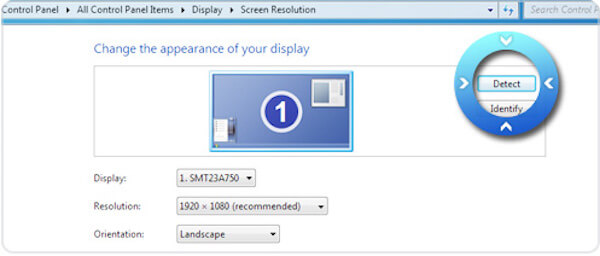
對於Windows 10或11用戶:右鍵點選桌面空白處選擇 顯示設定。然後找到 進階顯示設定 點選 檢測以上.
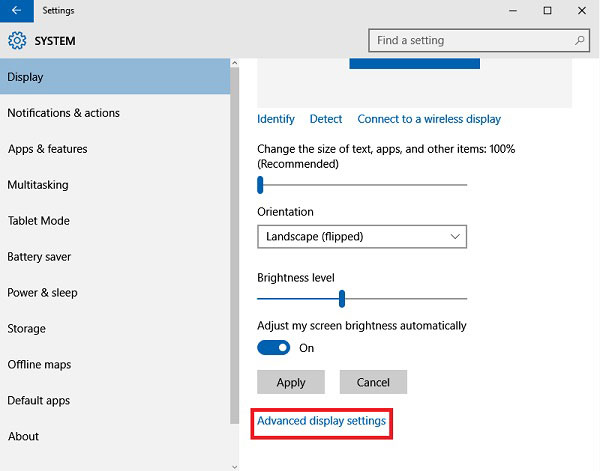
選擇偵測到的顯示輸出 英特爾® 高畫質顯示卡輸出顯示卡 並從多個顯示下拉選項中選擇嘗試在 VGA 上連接,最後單擊 申請.
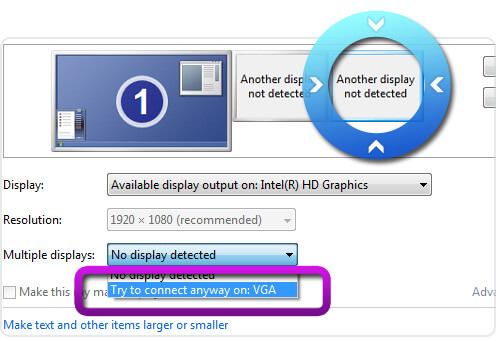
選擇您的主顯示器並選擇 擴展這些顯示 從多個顯示下拉選項中,然後按一下「套用」和「確定」退出設定。
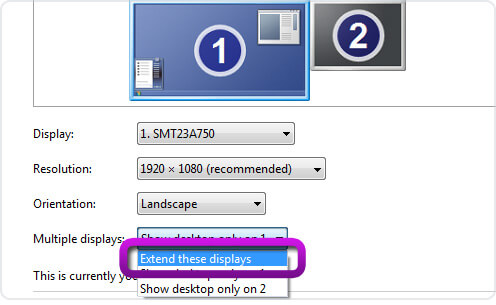
到這裡,就完成了GPU加速的設定。
這裡我們應該在 ArkThinker 軟體上啟用 GPU 加速。
以 Video Converter Ultimate 為例。
跑步 ArkThinker Video Converter Ultimate 在您的電腦上,選擇 優先 預設情況下,從頂部選單轉到“常規”選項卡。請勾選方框 啟用硬體加速 並選擇您在上述步驟中設定的硬體加速,以及 好的 來應用它。
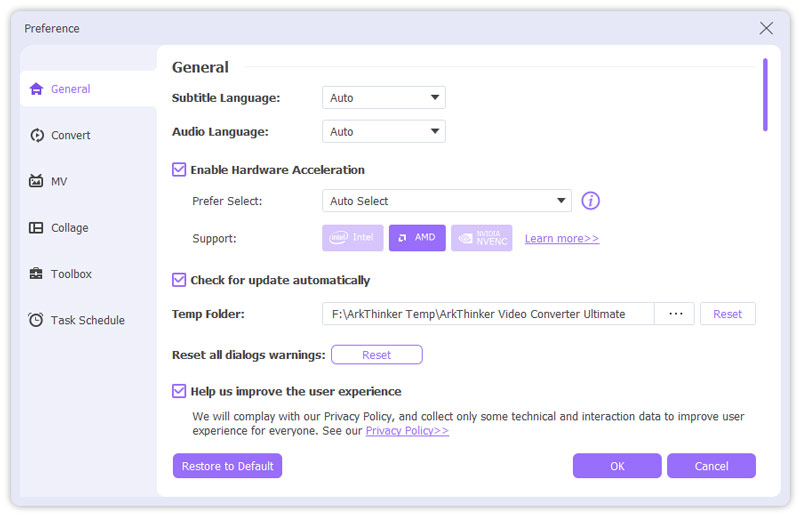
結論
GPU加速可讓您的運算處理比以前更流暢,並加快軟體效能。這可以顯著節省您編輯或轉換影片或影像的時間。在這裡,我們討論了什麼是 GPU 加速以及如何在電腦上啟用它。
如果這篇文章對您有幫助,請不要猶豫與更多人分享。
你怎麼看這個帖子?點擊評價這篇文章。
出色的
評分: 4.5 / 5(基於 120 票)
相關文章
- 編輯影片
- 拼貼影片 4 個製作拼貼影片的影片拼貼應用程式
- 在 iPhone、Android、電腦和線上影片中添加音樂
- 如何在 iPhone、Android 和 Mac/PC 上在線裁剪視頻
- 如何合併 iPhone、Android、電腦和線上視頻
- 如何為影片添加字幕
- 如何在 iPhone、Android 和 Mac PC 上編輯視頻
- 壓縮 Web、電子郵件、Discord、WhatsApp 或 YouTube 視頻
- 反轉視頻 在 iPhone、Android、電腦上反轉視頻
- 如何在 iPhone、Android、線上和 Mac/PC 上加快視訊速度
- 如何使用 5 個最佳照片/影片到 GIF 轉換器製作 GIF



